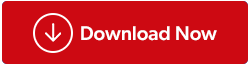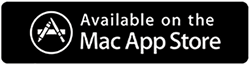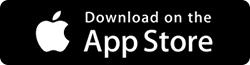Onko sinulla päällekkäisiä kuvia valokuvakokoelmassasi Flash-asemallasi?
Oletko ohittanut muutaman toistuvan kuvan katsellessasi arvokkaita muistojasi?
Tuntuuko sinusta, että ostatpa kuinka monta Flash-asemaa tahansa, tallennustila on aina vähissä?
No, nämä ovat muutamia kysymyksiä, jotka vaivasivat minua muutama kuukausi sitten. Kaksi elämän suurimmista haasteista on järjestää valokuvakirjastosi ja saada aina tarvitsemasi ylimääräinen tallennustila. Huomasin, että jos järjestät valokuvakirjastosi ja poistat kaksoiskappaleet, samanlaiset ja lähes identtiset kuvat, saat automaattisesti tallennustilaa. Muista, että uusien SD-korttien, kynäasemien ja flash-levyjen ostaminen ei aina ole ratkaisu, ja mieluummin katson, havaitsin ja poistan kopioita saadakseni tilaa. Tässä mielessä tämä opas keskittyy kuvien kopioiden poistamiseen flash-asemalta.

Flash-asema tai kynäasema on pieni, kätevä ja irrotettava tallennuslaite, jota voidaan käyttää tietojen, kuten kuvien, tallentamiseen. On kuitenkin vaikea tunnistaa, onko flash-levylle kertynyt päällekkäisiä kuvia. Tämä voidaan tehdä vain käyttämällä kolmannen osapuolen kopioiden valokuvien puhdistustyökalua, kuten Duplicate Photos Fixer Prota.
Kuinka poistaa päällekkäisiä valokuvia flash-asemastani Windows 11/10: ssä?

Jos haluat poistaa päällekkäisiä kuvia tietokoneeltasi, tarvitset sovelluksen, joka skannaa tietokoneesi, tunnistaa kaikki kuvatiedostot ja vertaa niitä sitten. Tämä sovellus esittäisi sitten luettelon kaksoiskappaleista kuvatiedoston sisällön perusteella sen sijaan, että se vain vertaisi tiedoston nimeä, kokoa ja muotoa. Koska tätä tehtävää ei ole mahdollista suorittaa manuaalisesti, olen päättänyt käyttää Duplicate Photos Fixer Prota , joka auttaa poistamaan päällekkäiset, samanlaiset ja lähes identtiset kuvat nopeasti ja helposti.
Näillä ohjeilla voit etsiä ja poistaa päällekkäisiä tiedostoja Flash Drivesta:
Vaihe 1 : Lataa ja asenna Duplicate Photos Fixer Pro alla olevasta virallisesta linkistä.
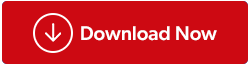
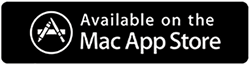
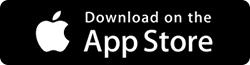

Vaihe 2 : Liitä Flash Drive tietokoneeseen ja varmista, että se voidaan avata/lukea siirrettävänä tallennuslaitteena/levynä.
Vaihe 3 : Avaa sovellus ja napsauta Lisää kuvia tai Lisää kansioita -painiketta valitaksesi kuvat tietokoneeltasi. Selaa Windowsin Resurssienhallinnassa löytääksesi Flash-asemasi (siirrettävä levy) ja valitse siinä olevat kuvat.

Vaihe 4 : Napsauta Etsi kaksoiskappaleita -painiketta aloittaaksesi skannausprosessin.

Vaihe 5 : Kun kaksoiskappaleet on havaittu, ne luetellaan ja lajitellaan eri ryhmiin.
Vaihe 6 : Valitse jokaisesta ryhmästä valokuva, jonka haluat poistaa luettelosta.
Huomautus : Voit käyttää automaattista merkintää -ominaisuutta merkitäksesi kaksoiskappaleet automaattisesti ilman, että sinun tarvitsee valita kutakin itse.
Vaihe 7: Napsauta Poista merkityt -painiketta.
Tämä poistaa päällekkäiset kuvat ja järjestää valokuvakirjastosi.
Miksi valita Duplicate Photos Fixer Pro muiden Duplicate Photo Finder -ohjelmistojen sijaan?
Duplicate Photos Fixer Pro (DPF) on merkittävä ohjelmisto, joka voidaan asentaa kaikille tärkeimmille alustoille, kuten Windows, Android, macOS ja iOS. Tämä kopioitu valokuvien etsintäohjelmisto on helppokäyttöinen kätevällä käyttöliittymällä, ja joitain muita ominaisuuksia ovat:
1. Tunnista tarkat kaksoiskappaleet
Duplicate Photos Fixer Pro skannaa tietokoneesi ja tunnistaa kaksoiskappaleet, vaikka tiedostojen nimet, muodot ja koot olisivat erilaisia.
2. Samankaltaisten valokuvien tunnistaminen
Tämä ohjelmisto havaitsee myös samanlaiset ja lähes identtiset kuvat, joita napsautetaan peräkkäisissä napsautuksissa, kun matkapuhelimen kameraa käytetään sarjakuvaustilassa.
Haluat ehkä lukea: Mitä ovat päällekkäiset ja samankaltaiset kuvat ja niiden välinen ero?
3. Tuki sekä sisäisille että ulkoisille laitteille
Duplicate Photos Fixer Pro on yksi harvoista kopioiden valokuvien etsintätyökaluista, joka toimii moitteettomasti sekä sisäisillä että ulkoisilla tallennuslaitteilla. Tämän avulla käyttäjät voivat skannata Flash-asemasi, SD-kortit, kynäasemat ja ulkoiset kiintolevyt samanlaisten ja päällekkäisten kuvien varalta.
4. Merkitse päällekkäiset kuvat automaattisesti säästääksesi aikaa ja vaivaa
Tämä sovellus tarjoaa automaattisen merkintätoiminnon, jota voidaan käyttää valitsemaan satoja päällekkäisiä kuvia yhdellä napsautuksella. Automaattisesti merkityt kuvat poistetaan sitten lähes välittömästi painamalla Poista merkityt -painiketta. Kaksoiskappaleiden valinta tehdään tehokkaalla algoritmilla, joka ottaa huomioon erilaisia tekijöitä, kuten luontipäivämäärän, tiedoston koon jne.
5. Tehokkaat tilat tiedostojen vertailuun
Duplicate Photo Fixer Pro sallii käyttäjien vaihtaa eri skannaustilojen välillä muuttamalla suodattimia, kuten sovitustasoja, aikavälejä ja GPS:ää.
Duplicate Photo Fixer Pro: edut ja rajoitukset
Plussat:
- Nopea ja kätevä
- Valokuvakirjasto voidaan järjestää
- Arvokasta säilytystilaa voidaan hankkia
- Poistaa kaksoiskappaleet, samanlaiset ja lähes identtiset kuvat
- Etsi kopiot pilvestä – Google Drive
Haittoja:
- Kokeiluversio voi poistaa vain 15 kuvaa
Katso opetusvideo:
Viimeinen sana päällekkäisten valokuvien poistamisesta flash-asemastani Windows 11/10: ssä?
Duplicate Photos Fixer Pro on poikkeuksellinen ohjelma, joka voi auttaa löytämään päällekkäisiä valokuvia flash-asemilta ja poistamaan ne. Siinä on erilaisia edistyneitä ominaisuuksia, jotka perustuvat edistyneisiin taustalla toimiviin algoritmeihin. Tämän sovelluksen avulla voit aina poistaa päällekkäiset kuvat flash-asemilta ja tietokoneeltasi nopeasti ja helposti.
Seuraa meitä sosiaalisessa mediassa – Facebookissa, Instagramissa ja YouTubessa. Jos sinulla on kysyttävää tai ehdotuksia, ilmoita meille alla olevassa kommenttiosassa. Otamme mielellämme yhteyttä ratkaisun kera. Julkaisemme säännöllisesti vinkkejä ja temppuja sekä vastauksia yleisiin tekniikkaan liittyviin ongelmiin.
LUE SEURAAVA: